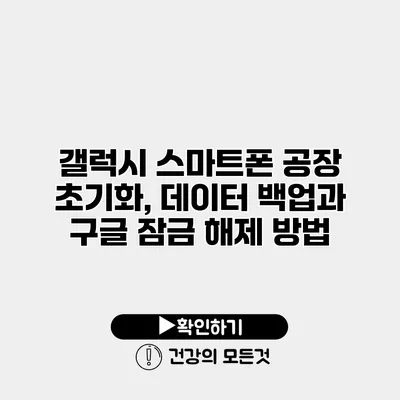갤럭시 스마트폰을 사용하면서 여러 가지 문제를 경험해 본 사람이 많을 거예요. 때로는 기기 속도가 느려지거나, 데이터가 손실되거나, 구글 계정 잠금을 풀어야 할 경우가 생기죠. 이런 상황들을 해결하기 위해 공장 초기화 및 데이터 백업 방법을 아는 것이 중요해요. 이번 포스트에서는 갤럭시 스마트폰의 공장 초기화, 데이터 백업과 구글 잠금 해제 방법에 대해 상세하게 알아보도록 할게요.
✅ 갤럭시 기기 데이터 백업 방법을 단계별로 확인해 보세요.
갤럭시 스마트폰 공장 초기화란?
공장 초기화는 스마트폰을 초기 구매 상태로 되돌리는 과정을 말해요. 이 과정에서 모든 데이터가 삭제되므로, 초기화를 진행하기 전에 반드시 중요한 정보를 백업해야 해요.
공장 초기화의 필요성
공장 초기화는 다음과 같은 상황에서 필요할 수 있어요:
- 기기가 느려지거나 자주 멈추는 경우
- 앱이 제대로 작동하지 않는 경우
- 기기를 다른 사용자에게 판매하거나 양도할 경우
공장 초기화 방법
갤럭시 스마트폰에서 공장 초기화를 진행하는 방법은 아주 간단해요. 아래의 단계들을 따라 해 보세요.
- 설정 앱 열기: 스마트폰에서 설정 아이콘을 찾아 터치해 주세요.
- 일반 관리 선택: 설정 메뉴에서 ‘일반 관리’를 찾아 선택해 주세요.
- 재설정 선택: 일반 관리에서 ‘재설정’을 찾아 선택해 주세요.
- 공장 데이터 초기화 선택: ‘공장 데이터 초기화’를 선택하고, 나타나는 안내를 확인한 후 초기화를 진행해 주세요.
- 기기 재부팅: 초기화가 완료된 후, 기기가 자동으로 재부팅됩니다.
아래의 표는 공장 초기화 과정의 주요 포인트를 요약한 거예요.
| 단계 | 설명 |
|---|---|
| 1 | 설정 앱 열기 |
| 2 | 일반 관리 선택 |
| 3 | 재설정 선택 |
| 4 | 공장 데이터 초기화 선택 |
| 5 | 기기 재부팅 |
✅ 갤럭시 스마트폰 초기화 후 데이터 복구 방법을 알아보세요.
데이터 백업 방법
공장 초기화를 진행하기 전에, 소중한 데이터를 잃지 않도록 백업하는 것이 중요해요. 갤럭시 스마트폰에서 데이터를 백업하는 방법은 여러 가지가 있어요.
삼성 클라우드를 이용한 백업
- 설정 앱 열기: 설정 아이콘을 터치하세요.
- 계정 및 백업 선택: ‘계정 및 백업’을 선택하세요.
- 데이터 백업 선택: ‘삼성 클라우드’를 선택하고, ‘데이터 백업’을 선택하세요.
- 백업할 데이터 선택: 백업할 항목을 선택한 후 ‘백업’ 버튼을 눌러 주세요.
구글 드라이드를 이용한 백업
- 구글 드라이드 앱 열기: 구글 드라이드 앱을 열어주세요.
- 설정 선택: 메뉴에서 설정을 선택하고, ‘백업’ 옵션을 선택하세요.
- 백업 진행: 필요한 항목을 선택한 후 백업을 시작하면 돼요.
이 외에도 데이터 관리 앱을 사용하여 데이터를 안전하게 백업할 수 있어요.
✅ 스마트폰 잠금 해제 방법을 지금 바로 알아보세요.
구글 잠금 해제 방법
갤럭시 스마트폰이 구글 계정으로 잠금 상태일 때는 특정 절차를 통해 잠금을 해제해야 해요. 이 과정은 일반 사용자에게 조금 복잡하게 느껴질 수 있지만, 차근차근 따라하면 쉽게 해제할 수 있어요.
구글 계정으로 잠금 해제하기
- 전원 버튼 눌러 기기 켜기: 전원 버튼을 길게 눌러서 기기를 켜세요.
- 구글 계정 로그인: 보안 잠금 화면에서 이메일 주소와 비밀번호를 입력하여 로그인하세요.
- 구글 계정 복구 선택: 잠금 해제 후 ‘구글 계정 복구’ 옵션을 찾아 선택하세요.
- 지침 따라하기: screen에 나타나는 지침을 따라서 계정 복구를 완료하세요.
꼭 기억해야 할 점은, 구글 계정 잠금은 보안상의 이유로 설계되었기 때문에, 잊어버린 계정을 복구할 수 있는 정보를 미리 확보해 두는 것이 중요해요.
구글 잠금 해제 시 주의사항
- 사용자 정보가 요구될 수 있으므로, 비밀번호 및 관련 정보를 미리 준비하세요.
- 성공적으로 잠금을 해제하더라도, 초기화 후 모든 데이터가 삭제된 상태라는 점을 인지하세요.
결론
이번 포스트에서는 갤럭시 스마트폰의 공장 초기화, 데이터 백업 및 구글 잠금 해제 방법에 대해 알아보았어요. 가장 중요한 점은 초기화를 하기 전에 반드시 데이터를 백업하는 것이에요. 초기화와 관련하여 모르는 부분이 있다면 댓글로 남겨 주시면 도움드리도록 할게요. 이제 여러분의 스마트폰을 안전하고 효율적으로 관리할 수 있는 방법을 아셨으니, 필요할 때 언제든지 실천해 보시길 바라요!
자주 묻는 질문 Q&A
Q1: 공장 초기화란 무엇인가요?
A1: 공장 초기화는 스마트폰을 초기 구매 상태로 되돌리는 과정으로, 이 과정에서 모든 데이터가 삭제됩니다.
Q2: 갤럭시 스마트폰에서 데이터를 어떻게 백업하나요?
A2: 삼성 클라우드 또는 구글 드라이드를 이용해 데이터를 백업할 수 있으며, 설정에서 관련 옵션을 선택해 진행하면 됩니다.
Q3: 구글 계정 잠금을 어떻게 해제하나요?
A3: 기기를 켠 후 구글 계정으로 로그인하고, ‘구글 계정 복구’ 옵션을 선택한 뒤 지침을 따라 계정을 복구하면 됩니다.